Bilang isang eksperto sa IT, madalas akong tinatanong tungkol sa iba't ibang mga format ng file na ginagamit sa Photoshop. Narito ang isang mabilis na rundown ng mga pinakakaraniwang format na magagamit mo. JPEG: Ang mga JPEG ay ang pinakakaraniwang format ng file na ginagamit sa mga digital camera at software sa pag-edit ng larawan. Sila rin ang pinakakatugma sa iba pang mga device at software. Ang mga JPEG ay lossy, ibig sabihin, nawawalan sila ng ilang kalidad sa tuwing sila ay nai-save. PNG: Ang mga PNG ay nagiging mas sikat dahil nag-aalok sila ng lossless compression, ibig sabihin, hindi sila nawawalan ng anumang kalidad kapag nai-save. Sinusuportahan din ng mga PNG ang transparency, na ginagawa itong perpekto para sa mga web graphics. GIF: Ang mga GIF ay perpekto para sa mga web graphics dahil sinusuportahan ng mga ito ang transparency at animation. Maliit din ang mga ito sa laki ng file, na ginagawang perpekto para sa mabilis na paglo-load sa mga website. TIFF: Ang mga TIFF ay lossless, ibig sabihin hindi sila nawawalan ng kalidad kapag nai-save. Malaki rin ang mga ito sa laki ng file, na ginagawang hindi gaanong perpekto para sa mga web graphics. Ang mga TIFF ay karaniwang ginagamit para sa pag-print ng mga graphics. RAW: Ang mga RAW na file ay ang pinakamataas na kalidad ng mga file na ginagamit sa mga digital camera. Ang mga ito ay lossless, ibig sabihin hindi sila nawawalan ng kalidad kapag nai-save. Ang mga RAW na file ay karaniwang ginagamit ng mga propesyonal na photographer.
Matapos ang lahat ng hirap sa pagdidisenyo o pag-retouch ng isang imahe Photoshop oras na para i-save ito. pumunta ka sa file Pagkatapos I-save o I-save Bilang ; sasabihan kang pumili ng pangalan kung hindi pa pinangalanan ang file. Makakakita ka rin ng lugar na pipiliin Format ng file . Kung nagdagdag ka ng feature sa isang file na hindi nito sinusuportahan, magpapakita ang Photoshop ng icon ng error. Napakahalaga ng mga format ng file kapag nagse-save dahil tutukuyin nila ang napakaraming katangian ng file. Tinutukoy ng format ng file kung aling program ang maaaring magbukas ng file, kung paano at kung ito ay naka-compress, at higit pa.
Mga Karaniwang Photoshop File Format na Magagamit Mo

Bago mo simulan ang paggawa ng iyong likhang sining, dapat kang magpasya kung para saan ito gagamitin. Marahil ito ay gagamitin para sa isang bagay o ito ay gagamitin para sa ilang mga bagay. Ang pag-alam kung para saan ang likhang sining ay tutulong sa iyo na magpasya kung anong format o mga format kung saan ito ise-save. Isang tuntunin na itinakda at sinusunod ko sa Photoshop ay ang panuntunan ng pag-save muna ng aking larawan bilang PSD file para ma-edit ko ito mamaya. Pagkatapos ay i-save ko ito sa ibang format o mga format na kailangan ko. Bago ka makapagpasya tungkol sa mga format ng file, kailangan mong malaman ang iba't ibang mga format ng file at ang kanilang mga pakinabang at disadvantages. Sasaklawin ng artikulong ito pinakakaraniwang mga format ng file sa Photoshop at magbigay ng ilang impormasyon tungkol sa kanila.
- Pinakamahusay para sa Mga Digital na Larawan
- Pinakamahusay para sa Web Graphics
- Pinakamahusay para sa Commercial Printing
Mahalagang paalaala : Kapag gumawa ka sa anumang file sa Photoshop, pupunta ka sa I-save bilang kadalasan ang setting na nasa field na 'File Format', PSD . Gayunpaman, maaaring magbago ito kung nai-save mo ang nakaraang file sa ibang format, gaya ng TIFF . Sa tuwing magse-save ka ng isa pang file, ang format ng file na nasa kahon ay TIFF o isa sa iba pang mga format na awtomatikong kukuha sa field ng format ng file. Kaya magandang bigyang pansin bago ka mag-click Panatilihin at pagsasara. Maaaring magresulta ito sa pag-save mo ng file na gusto mong i-save bilang PSD, bilang TIFF, o isa sa iba pang mga format na ito.
ano ang microsoft xps dokumento ng manunulat
Ang isa pang bagay na dapat bantayan ay ang mga limitasyon ng format ng file na iyong pinili. Kapag pumili ka ng format ng file sa dialog box na I-save Bilang, tumingin sa ibaba ng window. Suriin kung nakikita mo ang mga dilaw na icon ng babala. Kung oo, suriin kung ano ang kanilang kinakatawan. Karaniwang ipinapakita nila kung aling mga feature ang hindi magiging available sa napiling format ng file.
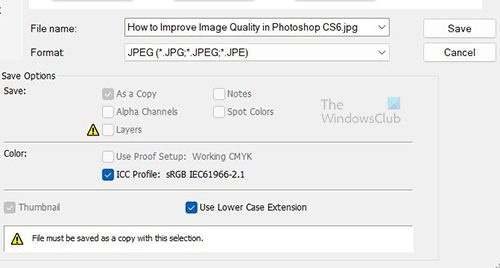
Narito ang dialog ng pag-save ng file na may dilaw na tatsulok sa tabi ng isang tampok na hindi magiging available para sa format ng file na iyon. Sa kasong ito, sinasabi sa iyo ng Photoshop na kung ise-save mo ito bilang isang JPEG file, wala kang magagamit na anumang mga layer. Kung sumasang-ayon ka sa nawawalang item, maaari mo itong itago. Kung hindi, maaari kang pumili ng isa pang format ng file na susuportahan ang mga tampok na kailangan mo. Kung kailangan mong i-save ang mga layer at gawin itong mae-edit sa ibang pagkakataon, i-save ang file bilang Photoshop PSD.
Anuman ang format ng file na pipiliin mong i-save ang iyong proyekto, palaging i-save ang iyong gumaganang Photoshop PSD file. Makakatulong ito sa iyo na gumawa ng mga pagbabago sa hinaharap nang hindi kinakailangang gawing muli ang lahat. Ang isa pang format ng file na magpapanatili sa iyong mga layer at path ay ang TIFF na may mga layer na pinagana.
1] Pinakamahusay na Photoshop File Format para sa Digital Photos
Kung mag-i-print ka, maaari ka lamang mag-print mula sa Photoshop, na nangangahulugang maaari mong i-save ang PSD file at mag-print mula dito. Tandaan na kung mas maraming mga format ng file ang mayroon ka, mas maraming espasyo sa disk ang iyong gagamitin. Nangangahulugan ito na maaari kang mag-print nang direkta mula sa Photoshop PSD at makakagawa ka rin ng mga pagbabago kung kailangan mo. (Tandaan na hindi mo na mai-save muli bilang Raw sa sandaling binuksan sa Photoshop.) Kung kailangan mong ipadala ang mga file sa isang print store, i-save ang mga ito bilang mga JPEG. Kung tumatanggap ang print store ng TIFF, maaari mo itong ipadala bilang TIFF. Kung ipapadala mo ito sa Internet, ang JPEG file ay magiging mas maliit at mas madaling ipadala.
Narito ang mga kalamangan at kahinaan ng mga pangunahing format na dapat isaalang-alang kapag nagse-save ng mga larawan:
PSD
Ang format ng PSD file ay isang built-in na Photoshop file format na ginagamit upang i-save ang mga file na may lahat ng nae-edit na mga layer at estilo. Ang PSD ay mahusay para sa pag-print at maaari kang gumawa ng mga pagbabago kung kailangan mo. Kung malaki ang laki ng file, maaari kang gumawa ng JPEG o TIFF na kopya bago i-print upang pakinisin ang imahe at bawasan ang laki nito. Siguraduhing mag-save ng kopya ng PSD para ma-edit mo ito. Ipadala ang JPEG sa printer, gagawin ng TIFF kung tatanggapin nila ito.
TIFF
Habang ang mga layer at karamihan sa iba pang feature ng Photoshop ay maaaring i-save sa TIFF na format, siguraduhing pumili Mga layer Pagkatapos pakinisin Larawan bago magpadala ng mga file para sa pagpi-print. Ang mga layered na TIFF file ay karaniwang katugma lamang sa Photoshop work.
JPG/JPEG
Ang JPEG file format ay isang file compression scheme, hindi isang file format. Mahalagang tandaan na itinatapon ng JPEG ang ilan sa iyong data ng larawan kapag na-save mo ang file. I-save ang mahahalagang larawan bilang PSD o TIFF at gumamit lamang ng JPEG para sa mga kopya.
Dapat kang gumamit ng JPEG kapag nagpapadala ng mga larawan sa isang print shop na hindi tumatanggap ng mga TIFF file, kapag nag-a-upload sa karamihan ng mga social networking site, at kapag nagpapadala ng mga larawan (sa pamamagitan ng email o messenger) sa mga taong walang Photoshop. Hindi tulad ng PSD at TIFF, maaari mong buksan ang mga JPEG na imahe sa isang web browser at mag-print mula doon. Kapag nagse-save ng mga JPEG file, mas mababa ang setting ng Kalidad na pipiliin mo sa dialog box ng JPEG Options, mas maliit ang laki ng file, ngunit mas maraming sira ang imahe. Sinusuportahan lamang ng JPEG ang 8-bit na kulay, kaya iko-convert nito ang iyong 16-bit na kulay sa 8-bit bago i-save. I-save ang file sa isang format na sumusuporta sa 16-bit na kulay, gaya ng PSD o TIFF, bago gumawa ng JPEG na kopya.
JPS
Ang JPS o Jpeg Stereo na format ng file ay ginagamit upang lumikha ng mga stereoscopic na imahe kung saan ang kaliwang kalahati ay ginagamit bilang isang kopya at ang kanang kalahati bilang isa pa. Ito ay isang espesyal na format para sa paglikha ng mga 3D na larawan. Maaari mo o hindi kailanman gamitin ang format ng file na ito.
Maraming tao, kahit na may karanasang mga designer, ay may posibilidad na huwag pansinin ang PDF para sa pag-save ng mga larawan, ngunit dapat mong isaalang-alang ang paggamit ng format na ito. Maraming mga printer ang tumatanggap ng PDF, na isang mahusay na format para sa pagbabahagi ng mga larawan sa mga taong walang Photoshop. Hindi tulad ng JPEG, hindi masisira ang iyong mga larawan kapag nai-save bilang PDF; at, tulad ng sa mga JPEG, halos sinumang may computer ay maaaring tumingin sa mga file. Ang Adobe Reader at iba pang mga PDF reader ay magagamit na ngayon sa halos bawat computer. Ang mga PDF file ay nagbubukas at nagpi-print din sa karamihan ng mga web browser sa parehong paraan na ginagawa ng mga web browser para sa mga JPEG. Tandaan, gayunpaman, na ang mga PDF file ay mas malaki kaysa sa JPEG file.
PSB
Ang format ng PSB file ay idinisenyo para sa napakalaking mga dokumento, marahil higit sa 30,000 pixel ang lapad o taas, o pareho. Maaaring kailanganin lamang ito para sa malalaking banner na umaabot nang mahigit 30 talampakan. Dahil karaniwan na ang mga balot ng sasakyan at gusali, ito ay magiging isang magandang format para sa pag-save ng malalaking proyekto.
2] Pinakamahusay na Photoshop File Format para sa Web Graphics
Kung nagdidisenyo ka para sa web, maraming iba pang mga salik ang dapat isaalang-alang, kabilang ang sistema ng pamamahala ng nilalaman na iyong ginagamit. Narito ang tatlong pinakakaraniwang ginagamit na mga format ng file na kailangan mo para sa web:
JPG
Ang format ng JPG file ay pinakamahusay na ginagamit para sa mga litrato. Huwag kalimutang baguhin ang laki ng larawan upang magkasya sa web page. Kapag pumipili ng opsyon na Kalidad, kailangan mong balansehin ang hitsura ng imahe sa laki ng file. Ang isang mas maliit na file ay naglo-load (at ipinapakita sa isang web browser) nang mas mabilis, ngunit ang isang mas malaking file ay karaniwang mas maganda ang hitsura. Kung ibababa mo ang setting ng Kalidad hanggang sa maging maganda ang imahe, naabot mo ang tamang balanse—ang trade-off sa pagitan ng laki ng file at kalidad ng larawan.
GIF
Ang format ng GIF file ay mas angkop para sa mga elemento tulad ng mga web banner, maliliit na animation, at mga button kaysa sa mga larawan. Kung magse-save ka ng larawang mas malaki sa 100×100 pixels, maaari kang makakita ng ilang pagkasira sa kalidad ng larawan habang ang magkatulad na mga kulay ay nagiging parehong kulay. Kapag nag-save ka ng larawan bilang GIF, maaari lamang itong maglaman ng hanggang 256 na magkakaibang kulay. Ang JPEG at iba pang karaniwang mga format ng file ay maaaring magkaroon ng libu-libong iba't ibang kulay.
PNG
Ang format ng PNG na file ay may dalawang uri: PNG-8 (pinapalitan ang GIF) at PNG-24 (pinapalitan ang JPEG). Ang PNG ay may ilang mga pakinabang para sa mga web designer, tulad ng transparency support. Ang isang transparent na background ay maganda dahil inaalis nito ang puting background na kung minsan ay maaaring sumalungat sa iyong disenyo.
3] Pinakamahusay na Photoshop File Format para sa Commercial Printing
Karaniwang nangangailangan ng mahusay na kulay at kalidad ang commercial printing. Maaari mong i-format nang mahusay ang ilustrasyon at ang kulay ng pag-print ay CMYK, gayunpaman, kung ang maling format ng file ay ginamit upang i-save ang file, ang kalidad ng pag-print sa papel ay hindi makakamit. Kung maling format ng file ang ginamit, maaaring ma-compress ang file sa kaso ng JPEG.
TIFF
Ang format ng TIFF file ay karaniwang isang mahusay na pagpipilian para sa komersyal na pag-print. Gumamit ng TIFF para sa mga photographic na larawan na hindi naglalaman ng mga layer ng text/text.
mga kita sa bawat bahagi
Ang format ng EPS file ay pinakamainam kung ang iyong larawan ay uri/teksto. Huwag patagin o pagsamahin ang mga layer ng teksto bago gamitin ang command na Save As para gumawa ng EPS. Sa dialog box ng EPS Options, tiyaking piliin ang opsyong I-enable. Data ng vector lagyan ng check ang kahon upang matiyak na perpektong napi-print ang iyong font.
Kung muli mong bubuksan ang EPS file sa Photoshop, ang iyong mga layer ng teksto ay pagsasamahin. Siguraduhing i-save ang orihinal na PSD file, at kung kailangan mong gumawa ng mga pagbabago, buksan ang PSD at lumikha ng bagong EPS file kapag tapos ka nang mag-edit.
Nag-aalok ang format ng PDF file ng suporta para sa mga spot color channel, alpha channel, at path, ang mga opsyong ito ay hindi sinusuportahan ng EPS. (Ginagamit ang mga spot channel sa mga custom na kulay, at ang mga alpha channel ay nag-iimbak ng impormasyon tungkol sa transparency ng isang larawan.) Kung ang iyong file ay gumagamit ng alinman sa mga feature na ito, piliin ang PDF kaysa sa EPS kung ang iyong print shop ay tumatanggap ng mga PDF. Kapag nagse-save bilang PDF, ang dialog box ng PDF Options ay nag-aalok ng 'Panatilihin ang Mga Kakayahan sa Pag-edit ng Photoshop'. Kung pipiliin mo ang opsyong ito, magbubukas muli ang PDF sa Photoshop na may mga layer at isang uri ng nae-edit.
PSD
Ang format ng PSD file ay mahusay kung kailangan mong gumawa ng mga pagbabago sa file. Gumamit lamang ng PSD kung nagdaragdag ka ng file ng imahe sa isang proyekto sa Adobe InDesign. Huwag magsumite ng mga PSD file sa print store maliban kung partikular na hinihiling sa iyo ng print store na gawin ito.
Basahin: Paano I-automate ang Photoshop gamit ang Mga Aksyon
Bakit may napakaraming iba't ibang mga format ng file?
Mayroong maraming iba't ibang mga format ng file dahil maraming iba't ibang gamit para sa mga imahe. Mayroon ding maraming mga paraan upang magpakita ng mga larawan. Ang bawat format ng file ay maaaring magkaroon ng isang kalamangan na ginagawa itong mas pinili para sa isang partikular na proyekto. Maaaring mayroon din itong kapintasan na ginagawang hindi gaanong kanais-nais para sa isang proyekto. Halimbawa, ang format ng JPEG file ay angkop para sa mga bitmap na imahe na gagamitin sa screen at mahusay para sa paghahatid sa Internet dahil sa maliit na sukat nito. Sa kabilang banda, pinipiga ng format ng JPEG file ang imahe, kaya nawawala ang ilan sa kalidad, at lumalala ang kalidad sa tuwing nai-save ito. Para sa kadahilanang ito, mainam na magpasya kung para saan ang likhang sining at kung ang mga pakinabang nito ay higit sa mga kawalan. Pagkatapos ay magpapasya ka kung aling iba pang format ng file ang pinakamainam.
Ano pa ang dapat isaalang-alang kapag nagdidisenyo?
Magandang pag-isipan ang tungkol sa paggamit ng file at makakatulong ito sa iyong magpasya kung aling format ng kulay ang gagamitin. Magiging mas mahusay ang pag-print ng mga graphics gamit ang CMYK, at ang mga screen graphics ay magiging mas mahusay sa RGB. Tutulungan ka rin nilang magpasya kung aling format ng file ang ginagamit. Ang JPEG ay mas mahusay para sa mga RGB bitmap sa screen. Ang format ng PDF file ay mahusay para sa vector na mas mahusay para sa CMYK para sa pag-print.
Alin sa mga format ng file na ito ang pinakakaraniwang ginagamit?
Buweno, batay sa bilang ng mga screen na ginagamit para sa pagpapakita at ang pangangailangang maglipat ng mga larawan sa Internet, ang JPEG ang pinakaginagamit na format ng file. Ang JPEG ay mabuti para sa pagpapadala ng mga app sa pagmemensahe para sa mga telepono at tablet. Ang mga device na ito ay kadalasang maliit at hindi nangangailangan ng malalaking file. Pakitandaan na ang ilan sa mga messaging app na ito ay magko-compress ng isang file na na-compress na, kaya ang file ay maaaring hindi kasing ganda ng kalidad kung gusto mong i-download at gamitin itong muli.
Bakit JPEG ang pinakakaraniwang ginagamit na format ng file ng imahe?
Ang JPEG ay isang standardized lossy digital image compression mechanism. Ang mga digital camera ay nag-compress ng mga hilaw na larawan bilang mga JPEG na imahe upang bawasan ang laki ng file. Ito ang pinakakaraniwang format ng file para sa pag-iimbak ng mga larawan. Naging sikat ang mga JPEG dahil mas nakakatipid ang mga ito ng storage space kumpara sa mga mas lumang format tulad ng Bitmap. Gayunpaman, ang format ng JPEG file ay nagpi-compress ng larawan nang husto, kaya nasira ang file. Ginagawa nitong hindi gaanong kanais-nais ang JPEG para sa mga file na nangangailangan ng mataas na kalidad ng pag-print.
Aling format ng larawan ang may pinakamataas na kalidad?
Ang TIFF (Tag Image File Format) ay ang pinakamataas na kalidad na format ng larawan para sa mga layuning pangkomersyo. Isinasaalang-alang ito ng mga photographer at graphic designer, at malawak itong ginagamit sa buong mundo.
Ano ang maaaring maging sanhi ng hindi pagbukas ng file ng imahe?
Maaaring magkaroon ng mga problema sa pagbubukas ang mga file ng imahe kung may problema sa format ng file o kung nasira ang file ng imahe. Maaari mong subukang ayusin ito sa pamamagitan ng pagpapalit ng extension. Ang pagpapalit ng extension ay magbabago sa format ng file at maaaring maging sanhi ng pagbukas ng file. babaguhin mo ang format ng file sa pamamagitan ng pagpunta sa isang folder sa iyong computer pagkatapos ay i-click ang view at pumunta sa Ipakita pagkatapos ay pumunta sa Extension ng pangalan ng file . sasabihan ka na piliin ang 'OK' o 'Cancel'. Pakitandaan na ang pagpapakita ng extension ng file ay maaaring maging sanhi ng aksidenteng pagtanggal nito, na ginagawang hindi naa-access ang mga file.















